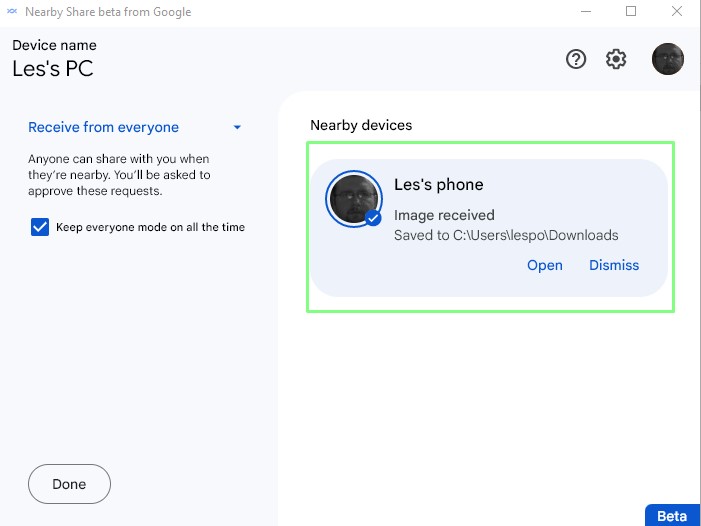Cách gửi tệp từ điện thoại đến PC bằng Android Nearby
Đôi khi, việc gửi tệp đến và từ thiết bị Android có thể gây khó chịu. Chắc chắn chúng ta có thể sử dụng Truyền tệp qua Bluetooth, chậm, nhưng đáng tin cậy. Hoặc chúng tôi có thể gửi các tệp qua email cho chính mình, lưu chúng vào dịch vụ đám mây, v.v. Có cách nào tốt hơn để làm điều đó không?
Android vừa phát hành bản beta cho tính năng Chia sẻ lân cận, một ứng dụng Windows cho phép truyền tệp nhanh chóng và dễ dàng giữa các thiết bị Android và Windows. Điều tuyệt vời nhất là chúng ta chỉ cần cài đặt ứng dụng Windows. Android đã có tính năng Chia sẻ lân cận kể từ Android 6 và tính năng này tích hợp liền mạch vào tính năng Chia sẻ có trong nhiều ứng dụng.
Trong phần hướng dẫn này, chúng ta sẽ cài đặt tính năng Chia sẻ lân cận trên PC chạy Windows 10 và tìm hiểu cách sử dụng tính năng này để gửi tệp đến và từ điện thoại thông minh Android.
Đối với Dự án này, bạn sẽ cần
- điện thoại Android kết nối với Wi-Fi với Bluetooth đang hoạt động
- máy tính chạy Windows 10 hoặc 11
1. Mở trình duyệt đến trang này Và nhấp vào “Tải xuống Chia sẻ lân cận”.

2. Cài đặt tính năng Chia sẻ lân cận. Bạn sẽ tìm thấy nó trong thư mục tải xuống, nơi bạn nhấp đúp vào tệp thực thi có tên “BetterTogetherSetup.exe”. Việc cài đặt chỉ mất vài giây trên máy của chúng tôi.
3. Đăng nhập vào tài khoản Google của bạn.
4. Đặt tên PC của bạnđây là tên sẽ được hiển thị cho các thiết bị.

5. Nhấp vào Nhận.
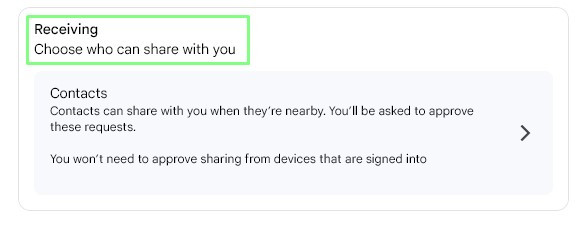
6. Định cấu hình nhận tùy chọn ưa thích của bạn. Nếu bạn chỉ muốn chia sẻ tệp giữa các thiết bị của mìnhchọn “Thiết bị của bạn”. Các lựa chọn khác bao gồm chia sẻ với danh sách liên lạc của bạn và mọi người. Cả hai điều này đều có ý nghĩa bảo mật, vì vậy hãy thận trọng.
7. Nhấp vào Xong để kết thúc thiết lập.
Tính năng Chia sẻ lân cận hiện đã sẵn sàng để gửi và nhận tệp.

số 8. Mở Cài đặt >> Hệ thống và tìm kiếm Lân cận. Chúng tôi nhận thấy các bước bổ sung này hữu ích trong việc đảm bảo rằng PC Windows của chúng tôi giao tiếp chính xác với thiết bị Android của chúng tôi.
9. Bật “Chia sẻ nội dung với một thiết bị ở gần bằng cách sử dụng Bluetooth và Wi-Fi”, đặt thành “Chỉ thiết bị của tôi” Và kiểm tra xem vị trí tải xuống là thuận tiện.
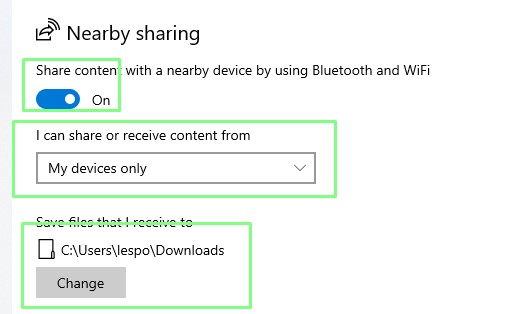
10. Cuộn xuống và định cấu hình chia sẻ trên các thiết bị để sử dụng thiết bị của bạn.
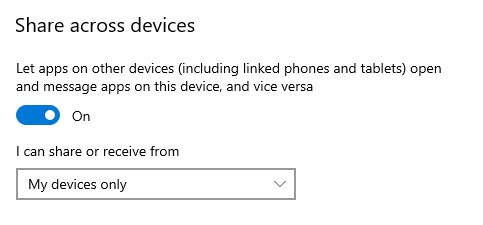
Gửi tệp đến thiết bị khác
1. Thả tệp hoặc thư mục vào ứng dụng Chia sẻ lân cận. Ngoài ra, chọn các tệp / thư mục theo cách thủ công qua hộp thoại.
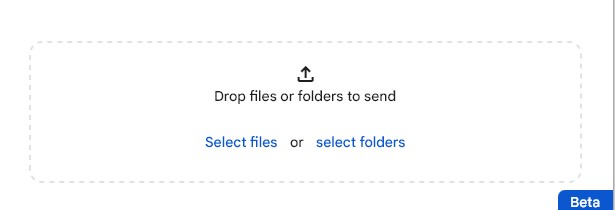
2. Chọn thiết bị của bạn. Thao tác này sẽ kích hoạt máy tính gửi tệp/thư mục đến thiết bị.
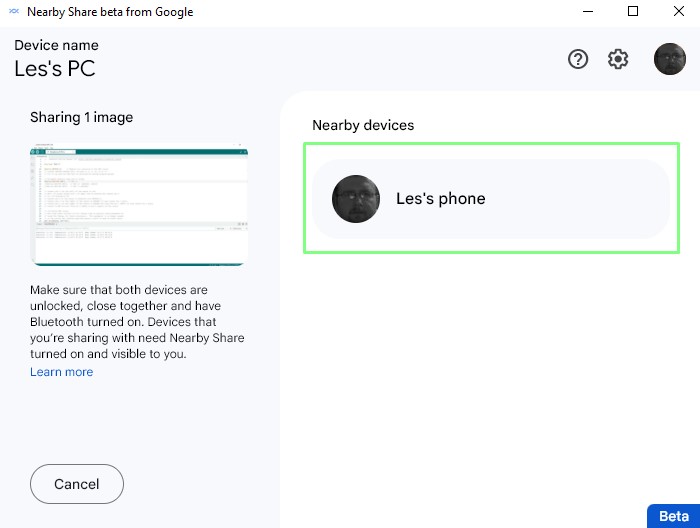
Trong giây lát, điện thoại của bạn sẽ xác nhận quá trình chuyển và tệp đã sẵn sàng để sử dụng trên thiết bị Android của bạn.
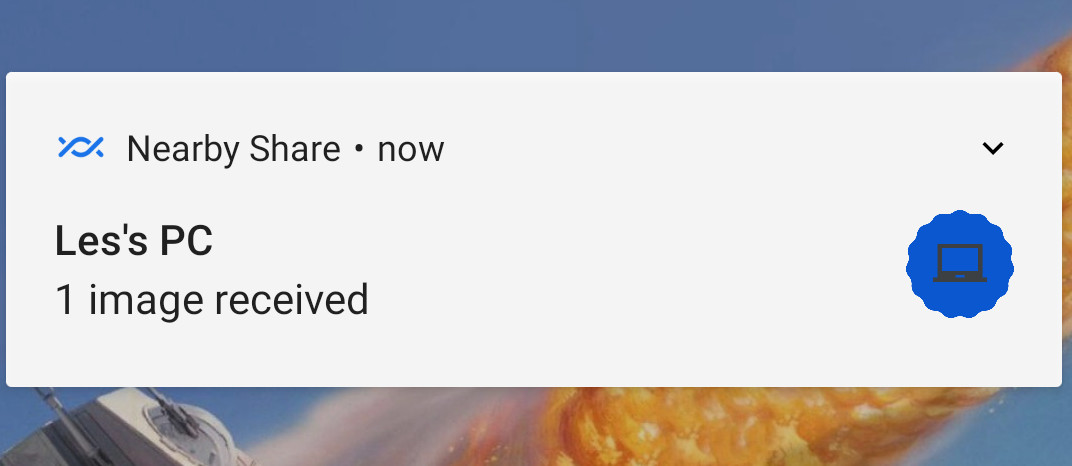
Gửi đến máy Windows
1. Chọn tệp bạn muốn gửi trên thiết bị Android của bạn. Đây có thể là ảnh qua ứng dụng Ảnh hoặc bất kỳ tệp nào khác qua ứng dụng Tệp. Chúng tôi đã chọn một bức ảnh để gửi đến PC của mình.
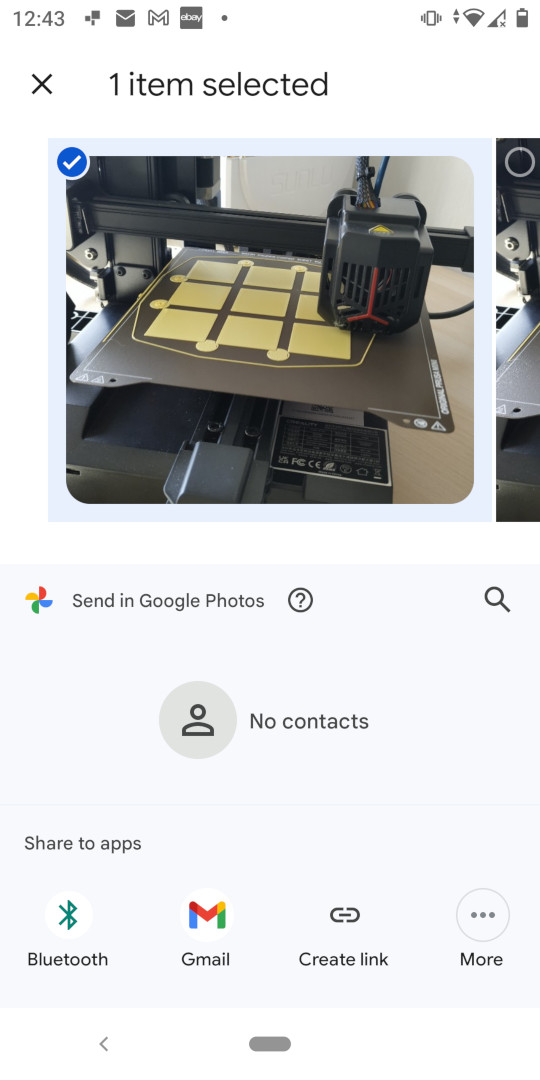
2. Nhấp vào Chia sẻ và chọn Chia sẻ lân cận. Bạn có thể cần nhấp vào Thêm để xem danh sách đầy đủ hơn các tùy chọn.

3. Kết nối Wi-Fi Và chọn PC Windows của bạn để bắt đầu chuyển giao.

4. Nhấp vào Xong một khi quá trình chuyển giao hoàn tất.
Ứng dụng Nearby Share sẽ xác nhận quá trình chuyển, được lưu vào thư mục mặc định của bạn. Trong trường hợp của chúng tôi, nó đã lưu hình ảnh vào Tải xuống.